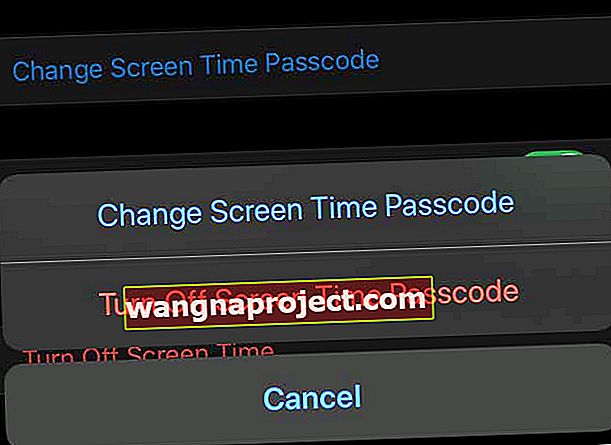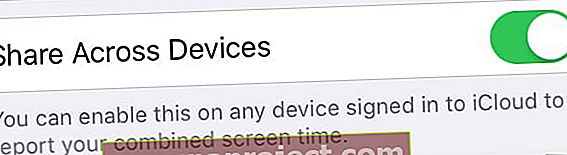Dijital çağımızda, çoğumuz iPhone'larımız ve Apple Saatlerimiz lehine bir saat veya geleneksel saatten vazgeçmeyi seçiyoruz.
Ve neden yapmayalım? Nereye gidersek gidelim, muhtemelen zaten yanımızda olan kullanışlı, çok amaçlı cihazlardır. Başka bir deyişle, cihazlarımıza bağlıyız.
Yani bir iPhone 12:46 olduğunu söylediğinde, bunun doğru olmasını bekliyorsunuz. 
Ne yazık ki, iOS 13 ve iPadOS veya daha eski iOS 11 / 12'de, saat dilimleri arasında seyahat ederken zamanın yanlış görüntülenmesine neden olan bir sorun var gibi görünüyor.
İşte bilmeniz gerekenler.
İPhone, iPad veya iPod'unuzla iOS ve iPadOS'te saat dilimi sorunlarını düzeltmek için bu hızlı ipuçlarını izleyin.
- İOS veya iPadOS'in en son sürümüne güncelleyin
- Bir taşıyıcı ayarları güncellemesi arayın
- Cihazınızın Ayarlar> Genel> Tarih ve Saat> Saat Dilimi bölümünde doğru saat dilimini gösterdiğini kontrol edin ve Otomatik Olarak Ayarla'yı açın.
- Saat dilimi güncellemesi olup olmadığını kontrol edin
- Emin yoluyla mevcut konumunu kullanmak cihazınız için izin vermek olun Ayarlar> Gizlilik> Konum Hizmetleri> Sistem Hizmetleri> üzerinde geçiş Saat Dilimi Ayarı
- Ekran Süresi ayarlarına bakın
- İçerik ve Gizlilik Kısıtlamalarındaki Ekran Süresi kısıtlamalarını kontrol edin
- Ekran Süresi Parolasına sahip olmayı kapatın
- Ekran Süresinde Cihazlar Arası Paylaşımı Kapatın - bu, bazı kişiler için sorunu düzeltir gibi görünür
- Veya Ayarlar> Ekran Süresi'nden Ekran Süresi'ni tamamen kapatın
- İTunes veya Finder ile eşzamanladıktan sonra iPhone, iPad veya iPod'unuzdaki saat yanlışsa, bilgisayarınızın saati yanlış olabilir. Mac'ler için, Sistem Tercihleri> Tarih ve Saat'e gidin ve Tarih ve saati otomatik olarak ayarla kutusunu işaretleyin . Ardından cihazınızı bilgisayarınızla yeniden senkronize edin
Saat Dilimi Hata Sorunu
Saat dilimleri arasında seyahat ettiğinizde, iOS (ve iPadOS), "Otomatik Olarak Ayarla" etkinleştirilirse otomatik olarak yerel saate güncellenir.
Saati manuel olarak ayarlama zorunluluğunu ortadan kaldıran kullanışlı bir özelliktir. Ancak, iOS 13-11'den itibaren birçok iOS kullanıcısı bu özellikle ilgili sorunlarla karşılaşıyor.
Bu hatanın iki farklı örneği olduğunu belirtmek gerekir. İki ayrı böcek olabilirler, ancak benzerler ve görünüşte birbirleriyle ilişkilidirler. Bu yüzden ikisini de dahil ediyoruz.
Zaman Dilimi Sıfırlama
Kullanıcı raporlarına göre, sorun telefonları kapatıldığında veya Uçak Moduna alındığında ortaya çıkıyor. Uçak Moduna girdikten veya kapatıldıktan sonra, iOS cihazı kullanıcının ev saat dilimine geri dönecektir. 
Bu, elbette, her türden gezgin için inanılmaz derecede sakıncalıdır. Zaman uyuşmazlığı nedeniyle alarmların, takvim etkinliklerinin ve diğer hatırlatıcıların kaçırılmasına neden olabilir.
'Otomatik Olarak Ayarla' Sıfırlama
Tabii ki, ilk sorunun çözümü sadece zamanı manuel olarak ayarlamak olacaktır. Ne yazık ki, iOS'ta bu özellikle ilgili büyük bir sorun var.
Özellikle okuyucularımız, Otomatik Olarak Ayarla'yı devre dışı bırakmanın ve saatlerini manuel olarak güncellemenin yalnızca cihaz kapatılana kadar işe yaradığını söylüyor. 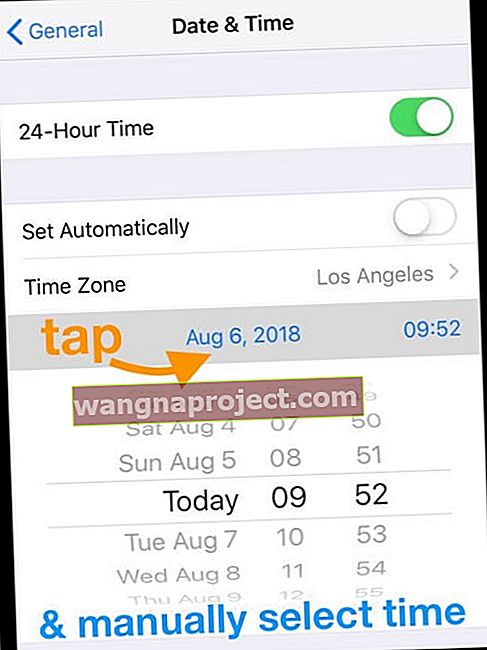
İlk hata gibi, bu sorun da bir iPhone yeniden başlatıldığında veya başka bir şekilde kapatıldığında ortaya çıkıyor. Temel olarak, Otomatik Olarak Ayarla'yı tekrar açacaktır.
Bu, çözümü ilk hataya göre karmaşıklaştırır ve seyahat ederken yerel saat dilimlerini korumak isteyen kullanıcılar için kendi sorununu ortaya çıkarır.
Kapsam
Böcekler cihaz kırıcı değil, ancak gezginler için can sıkıcı. Bu özellikle doğrudur çünkü kullanıcılar için münferit bir olay gibi görünmemektedir. İşte sorunun kapsamı hakkında bildiklerimiz.
Bunun Nedeni Nedir?
Bir sorunu çözmenin en iyi yolu, altta yatan nedeni belirlemektir. Maalesef, iOS'ta bu saat dilimi hatasına neyin neden olduğundan emin değiliz.
Hangi sürümleri etkiler?
Anekdot kullanıcı raporlarına göre, bu sorun iOS 11'den itibaren ortaya çıkmış gibi görünüyor ve daha sonraki iOS ve iPadOS sürümlerinde ara sıra devam ediyor.
Aksine bazı raporlara rağmen iOS'un son sürümünde sorunun çözülmediği görülüyor. Bu, en güncel iOS veya iPadOS sürümünde bile her iOS güncellemesinde sorunla karşılaşabileceğiniz anlamına gelir.
Daha da kötüsü, yeni macOS güncellemelerinin bu platforma hatayı da getirebileceğine dair bazı erken göstergeler var. Ancak bu noktada bunu teyit edemiyoruz. Benzer şekilde, hatanın etkilenen bir iPhone ile senkronize edilen Apple Watch cihazlarını da etkileyebileceğine dair raporlar var.
Ne kadar yaygın?
Konuyla ilgili şikayette bulunan gönderi sayısına bakıldığında, her iki hatanın da belli bir sıklıkta meydana geldiği görülüyor.
İOS / iPadOS üzerindeki her cihazı etkilediklerini iddia edemeyiz. Bu noktada, sporadik bir soruna bağlı olup olmadığı veya platforma dahil edilip edilmediği şu anda net değil.
Birincisi, hatayı görenlerin yalnızca zaman dilimleri arasında rutin olarak seyahat edenler olduğu mantıklı olacaktır. Hatayı görmeyen ve muhtemelen bildirmeyen kullanıcılar.
İOS ve iPadOS'te saat dilimi hatası nasıl düzeltilir
Bu makaleye geldiyseniz, muhtemelen bu özel hatadan etkilenmişsinizdir. Eğer durum buysa, muhtemelen nasıl düzelteceğinizi bilmek istersiniz.
Taşıyıcı ayarları güncellemesi olup olmadığını kontrol edin
Apple desteğiyle iletişime geçen kullanıcılara göre bu bir taşıyıcı sorunu olabilir.
Saat ve tarih ayarları, büyük ölçüde bir kullanıcının operatörü tarafından gönderilir (Wi-Fi yoksa). Ancak destek personeli bile iOS'taki bir şeyin oyunda olduğu konusunda hemfikir. Bu nedenle, mevcut bir taşıyıcı güncellemesi olup olmadığını kontrol edin ve görün ve varsa güncelleyin. 
Eski bir yazılım mühendisi, bunun muhtemelen yeniden başlatma sırasına bağlı olduğunu düşünüyor. Bu pratik olduğu kadar çok yardımcı değil, ama işte burada.
Saat dilimi güncellemelerini kontrol edin 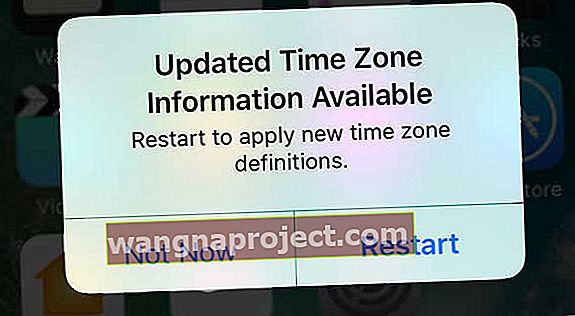
- Bir WiFi ağına veya Hücresel Veri ağına bağlanın
- Gidin Ayarlar> Genel> Tarih ve Saat
- Güncellenmiş saat dilimi bilgilerinin mevcut olduğunu belirten bir uyarı olup olmadığına bakın, güncellemeyi almak için cihazınızı yeniden başlatın.
- Bir uyarı görmezseniz, Ana Ekranınıza geri dönün ve birkaç dakika bekleyin ve tekrar Tarih ve Saat'e dokunun. Mesajın şimdi görünüp görünmediğine bakın
Ekran Süresi ayarlarınıza bakın
Ekran Saati, cihazınızın saat diliminde birçok soruna neden oluyor!
Okuyucular bize, Ekran Saati ayarlarının genellikle saat dilimlerini değiştirme ve Otomatik Olarak Ayarla'yı açma veya kapatma seçeneklerini devre dışı bırakma veya devre dışı bırakma becerisini engellediğini söyler.
İncelenecek ve değiştirilecek Ekran Süresi ayarları
- Herhangi bir kısıtlamayı etkinleştirip etkinleştirmediğinizi kontrol edin. Gidin Ayarlar> Ekran Zaman> İçerik ve Gizlilik Kısıtlamalar İzin ve izin vermek veya onları tamamen kapatmayın neyi ve inceleme (test etmek için en kolay çözüm)
 iOS 12 ve üstünü kullanarak içerik ve gizlilik kısıtlamalarını kapatın
iOS 12 ve üstünü kullanarak içerik ve gizlilik kısıtlamalarını kapatın - Bir Ekran Süresi parolanız varsa, tamamen kaldırmayı deneyin. Ekran Süresi> Ekran Süresi Parolasını Değiştir'e dokunun ve Ekran Süresi Parolasını Kapat'ı seçin
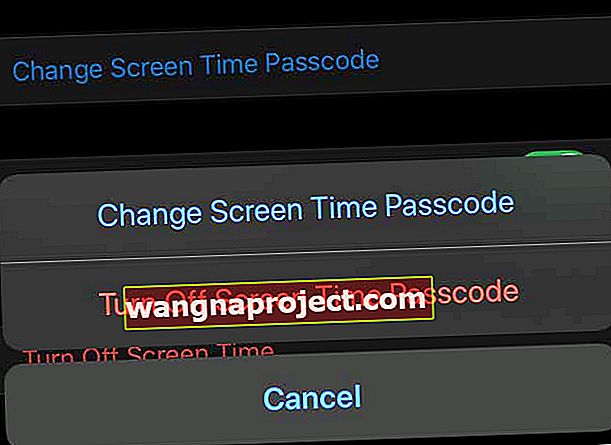
- Geçiş Cihazlarda Hisse kapalı
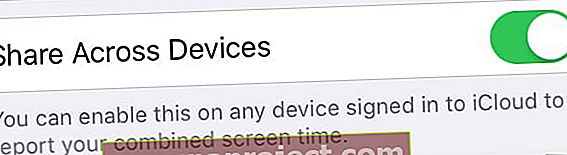
Ne gelmez bu saat dilimi hata için işin görünen
Maalesef, bu sorun için kolay veya özellikle uygun bir düzeltme yok gibi görünüyor
- Bazı okuyucular yeni bir iOS yüklemesinin yardımcı olabileceğini öne sürse de, bunu tavsiye edemeyiz. O görünmüyor işletim sistemini yeniden biz okudum raporlara dayanarak hata üzerinde herhangi bir etkisi vardır gibi. Bunun nedeni muhtemelen yazılımın kendisiyle ilgili bir sorun olmasıdır.
- Yukarıda belirttiğimiz gibi, Otomatik Olarak Ayarla'yı devre dışı bırakmak ve saati manuel olarak ayarlamak yalnızca geçici olarak çalışır . Bir telefon yeniden başlatıldığında veya başka bir şekilde kapatıldığında, iOS veya iPadOS Otomatik Olarak Ayarla'yı tekrar açacaktır.

Saat dilimi sorunlarınızı çözmek için başka hiçbir şey yapmadıysa ne işe yarayabilir?
Mükemmel bir düzeltme yerine, orada olan sorunu hafifletmek için yapabileceğiniz bazı şeyler. Seyahat ederken kaçıramayacağınız önemli randevularınız veya tarihleriniz varsa bunları kullanmalısınız.
- Uçak Modunu kullanmayın. Elbette, uçaktayken ihtiyacınız olabilir. Ancak indikten sonra, cihazınızın saat diliminin doğru olduğundan emin olun ve seyahatiniz boyunca Uçak Modu'nu açmayın.
- Cihazınızın kapanmadığından emin olun. Bu bazen kontrolünüz dışında olabilir, ancak cihazınızı kapatmayın. Mümkünse şarjlı ve açık tutun. Koşullar ortaya çıkarsa ve kapatmanız gerekirse, tekrar açıldığında saat dilimini doğru ayarladığınızdan emin olun.
- Başka bir zaman tutucusu kullanın. Bu sinir bozucu bir çözüm olabilir, ancak sizi önemli randevuları kaçırmaktan alıkoyabilir. Oda içi otel saatini kullanın, saati doğru tutmak için bir saat takın veya yanınızda taşımak için ucuz ve taşınabilir bir çalar saat satın alın.
- Konum Hizmetleri'ni kapatın. Özellikle, saat dilimini ayarlamak için Konum Servislerini kullanma seçeneği. Ayarlar -> Gizlilik -> Konum Servisleri -> Sistem Servisleri -> Saat Dilimini Ayarlama bölümüne gidin . Saat Dilimini Ayarlamanın kapalı olduğundan emin olun. Ancak bu sorun, büyük olasılıkla, bir cihaz kapatıldığında Otomatik Olarak Ayarla'nın tekrar açılmasını düzeltmeyecektir.
- Saat Dilimini Geçersiz Kılmayı Kullanın. Bazı kullanıcılar, bunun yerel Takvim uygulamasındaki saat dilimi sorunlarını hafiflettiğini iddia ediyor. Bunu Ayarlar -> Takvim -> Saat Dilimi Geçersiz Kılma bölümünde bulabilirsiniz . Elbette, Saat ve Hatırlatıcılar uygulamalarıyla ilgili sorunlarla karşılaşmaya devam edeceksiniz.
Bu makalenin yazıldığı tarih itibariyle, Apple mühendislerinin sorunun farkında oldukları bildiriliyor. Ancak şu anda olası bir düzeltmenin getirilmesi için bir zaman çizelgesi yok.

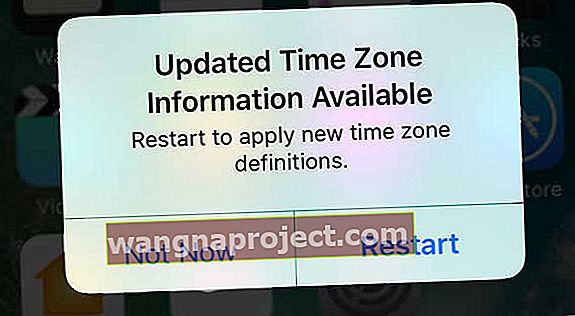
 iOS 12 ve üstünü kullanarak içerik ve gizlilik kısıtlamalarını kapatın
iOS 12 ve üstünü kullanarak içerik ve gizlilik kısıtlamalarını kapatın